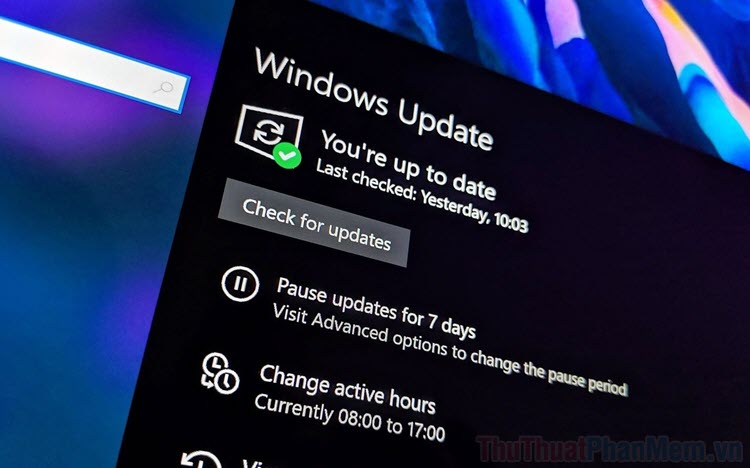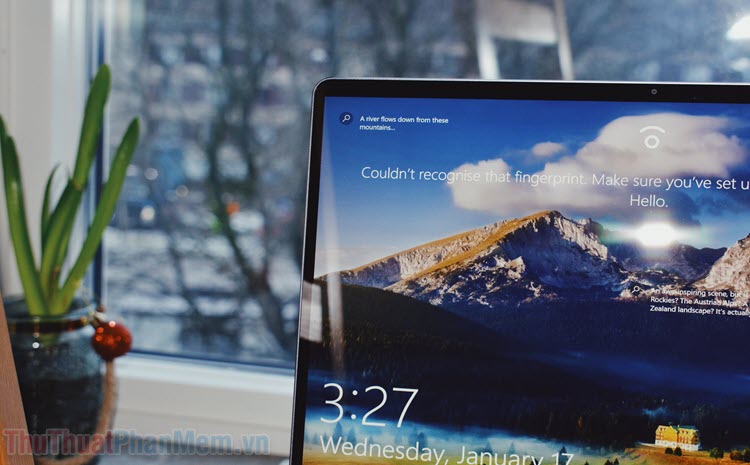Cách tắt đóng phần mềm, ứng dụng đang bị treo trên máy tính
Mục lục nội dung
Chắc hẳn trong quá trình sử dụng máy tính đôi lúc chúng ta sẽ gặp phải tình trạn máy tính bị đơ, phần mềm không hoạt động (hiển thị Not responding). Nó có thể do nhiều nguyên nhân tạo thành như tràn RAM, xung đột phần mềm…Đa số người dùng gặp trường hợp như vậy sẽ giữ nút nguồn để khởi động lại máy và hành động đó thật sự không tốt đối với chiếc máy tính của bạn. Vậy nếu gặp trường hợp như vậy chúng ta nên xử lý như thế nào? Hãy cùng với Xosomienbaczone.com đi tìm hiểu thông qua bài viết này nhé!

Cách 1: Sử dụng Task Manager
Bước 1: Khi gặp trường hợp phần mềm hoặc ứng dụng bị đơ, các bạn hãy ấn tổ hợp phím Ctrl + Alt + Del. Sau đó chọn Task Manager.
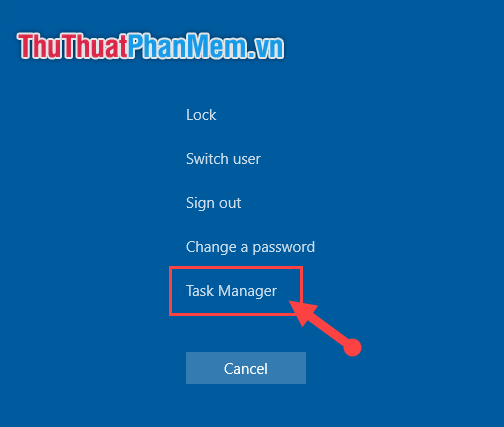
Ngoài ra còn có 2 cách để bật cửa sổ Task Manager khác đó là:
- Ấn tổ hợp phím Ctrl + Shift + Esc.
- Đưa trỏ chuột xuống thanh Task Bar, ấn chuột phải sau đó chọn Task Manager.
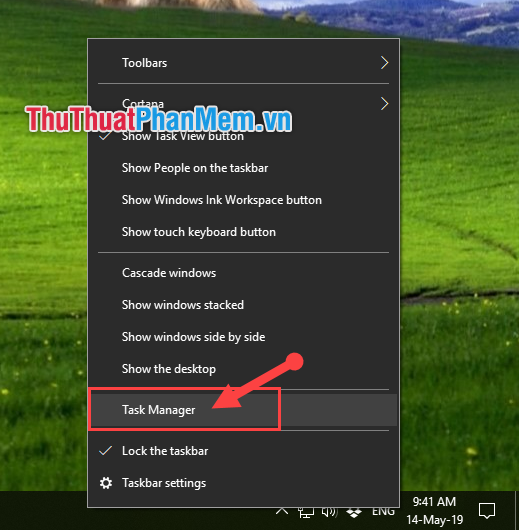
Bước 2: Nếu gặp trường hợp cửa sổ Task Manager của bạn đang ở chế độ rút gọn. Lúc này bạn hãy chọn More details.
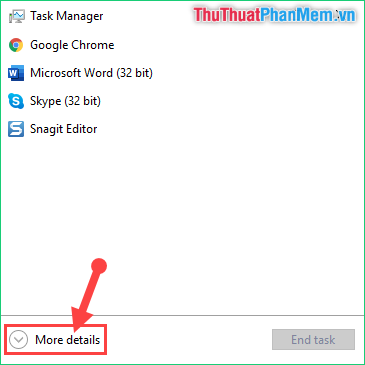
Bước 3: Tại đây bạn hãy ấn chọn vào phần mềm, ứng dụng đang bị treo/không hoạt động sau đó ấn vào End Task ở góc phải cửa sổ.
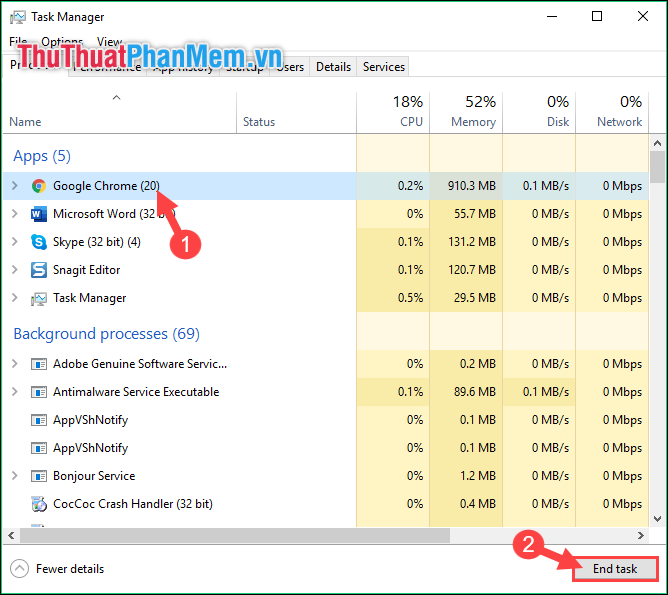
Cách 2: Sử dụng lệnh Taskill
Đối với cách này thì việc thực hiện sẽ đơn giản hơn. Các bạn thực hiện lần lượt các bước như sau:
Bước 1: Bạn ấn tổ hợp phím Windows + R để mở hộp thoại Run.
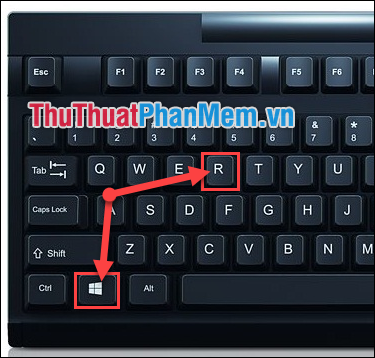
Bước 2: Tại hộp thoại Run bạn gõ lệnh "Taskkill /IM NAME.exe /f".
Trong đó NAME là tên của chương trình bạn muốn đóng.
Ví dụ mình muốn đóng ứng dụng Garena đang bị treo. Mình sẽ thực hiện lệnh "Taskkill /IM Garena.exe /f".
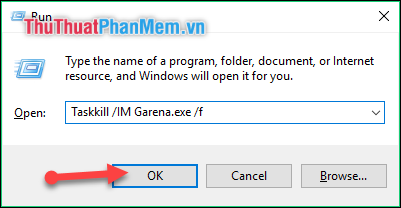
Ngay lập tức ứng dụng Garena sẽ bị đóng.
<Video>
Rất đơn giản và dễ dàng thực hiện phải không các bạn. Chúc các bạn thực hiện thành công!